综合
搜 索
- 综合
- 软件
- 系统
- 教程
小猪为你win10系统改不了hosts文件的技巧
发布日期:2019-10-17 作者:深度系统官网 来源:http://www.52shendu.com
今天和大家分享一下win10系统改不了hosts文件问题的解决方法,在使用win10系统的过程中经常不知道如何去解决win10系统改不了hosts文件的问题,有什么好的办法去解决win10系统改不了hosts文件呢?小编教你只需要1、hosts文件是运用记事本的方式打开的,因此可以选对记事本打开方式进行设置; 2、点击菜单,然后找到记事本选项,将鼠标移动过去,然后点击右键,可以看到“以管理员身份运行”的选项;就可以了;下面就是我给大家分享关于win10系统改不了hosts文件的详细步骤::

解决方法如下:

解决方法如下:
1、hosts文件是运用记事本的方式打开的,因此可以选对记事本打开方式进行设置;
2、点击菜单,然后找到记事本选项,将鼠标移动过去,然后点击右键,可以看到“以管理员身份运行”的选项; 3、然后点击选择即可。这样我们就可以以管理员的身份去运行hosts文件了,这样可以获取的修改权限也达到了最大; 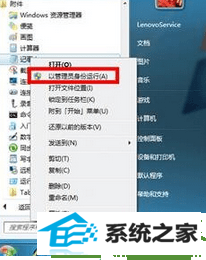
4、接下来,依次展开C:/windows/system32/drivers/etc目录,然后找到下面的hosts文件,然后需要添加或者删除某些东西,我们直接在里面进行操作就可以了!
5、这个时候我们可以发现,获取了管理员权限的操作就可以实现win10的hosts文件修改了!
以上内容就是win10系统改不了hosts文件的解决方法,简单设置之后,win10的hosts文件就被修改了。
栏目专题推荐
系统下载排行
- 1萝卜家园win11免激活64位不卡顿优良版v2021.10
- 2萝卜家园Win7 旗舰装机版 2020.12(32位)
- 3电脑公司Win10 完整装机版 2021.03(32位)
- 4电脑公司win7免激活64位通用旗舰版v2021.10
- 5系统之家Win7 64位 珍藏装机版 2020.11
- 6萝卜家园Windows7 64位 热门2021五一装机版
- 7深度系统 Ghost Win7 32位 安全装机版 v2019.06
- 8番茄花园Windows10 32位 超纯装机版 2020.06
- 9深度技术Win10 精选装机版64位 2020.06
- 10深度系统 Ghost Xp SP3 稳定装机版 v2019.03
